Přerušený pohled můžete použít ve výkresu. Přerušené pohledy umožňují zobrazit pohled výkresu ve větším měřítku na listu výkresu v menším měřítku. Čáry přerušení slouží k přerušení pohledu. Referenční kóty a kóty modelu přidružené k přerušené ploše odráží skutečné hodnoty modelu.
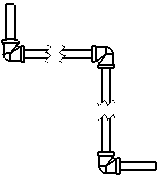
Přerušené pohledy zahrnují následující funkce:
- Mezeru mezi čarami přerušení a prodloužením čar za hranicemi geometrie můžete zadat v nabídce Vlastnosti dokumentu - Detailování.
- Kóty protínající čáry přerušení jsou automaticky přerušeny.
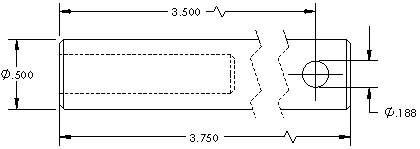
- Čáry přerušení lze uzamknout na místě. Po přerušení pohledu je vhodné okótovat čáry přerušení ke známé části geometrie. Tyto kóty jsou určeny k použití pouze v dokumentu výkresu a na tištěném výkresu se nezobrazí.
- Typ čáry přerušení můžete nastavit v nabídce .
- Kótovací čáry můžete zobrazit jako lomené výběrem možnosti Zobrazit kóty jako přerušené v přerušených pohledech v nabídce Vlastnosti dokumentu - Kóty.
- Na více pohledů můžete aplikovat příkazy Přerušit pohled a Zrušit přerušení pohledu.
- Do pohledu můžete vložit několik čar přerušení pomocí jakékoliv kombinace vodorovných a svislých čar přerušení. Všechna přerušení používají stejný styl mezery a čáry přerušení.
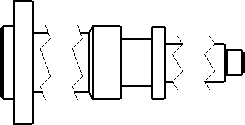
- Přerušené pohledy rozvinutého tvaru plechových dílů obsahují čáry ohybu.
- Kombinací přerušeného pohledu a pohledu řezu lze vytvořit pohled otočeného řezu.
Příklad: Uzamknutý přerušený pohled